Korriger LinkedIn-appen som ikke viser bilder
Miscellanea / / April 05, 2023
LinkedIn er et drømmested på internett for profesjonelle. Det er et av de største kommunikasjonsstedene for arbeiderklassen over hele verden. Det er en flott plattform for å finne en jobb, praksisplass og ansatte, og for å koble til og styrke profesjonelle relasjoner over internett. Millioner av brukere over hele verden bruker LinkedIn religiøst for å skape nettverket sitt. Appen ble grunnlagt i 2002 og har siden den gang vært en flott veiledning for noen som leter etter en jobb og til og med for folk som liker å vise frem sin profesjonelle CV for andre. Selv om det er så mange fordeler med LinkedIn, har folk en tendens til å møte noen problemer mens de bruker applikasjonen online. Et av problemene som ofte oppstår av brukere er at LinkedIn-appen ikke viser bilder. Hvis du er noen som står overfor den samme feilen, har du havnet på riktig side. Vi har en perfekt guide for deg i dag som tar deg gjennom ulike metoder som kan hjelpe deg med at LinkedIn ikke viser profilbilder. Du vil også utforske årsakene som fører til at LinkedIn-appen ikke ser bilder. Så hvis du er lei av dette vedvarende problemet med LinkedIn laster ikke bilder, så vær med oss til slutten av veiledningen for å vite alt om det.
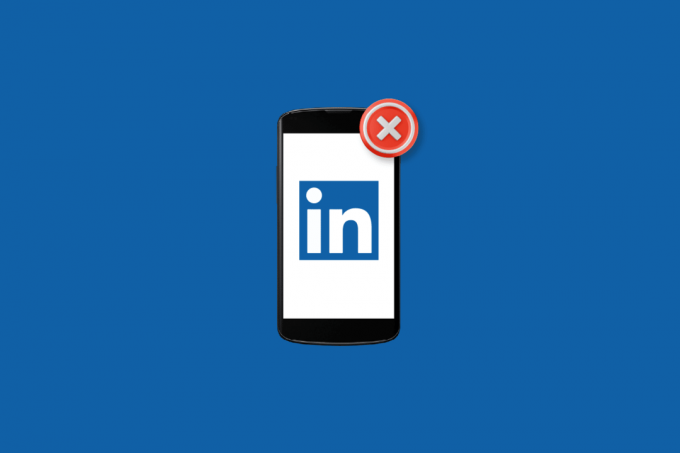
Innholdsfortegnelse
- Hvordan fikse LinkedIn-appen som ikke viser bilder
- Metode 1: Feilsøk Internett-tilkobling
- Metode 2: Oppdater LinkedIn-appen
- Metode 3: Tøm nettleserinformasjonskapsler og buffer
- Metode 4: Juster personverninnstillinger
- Metode 5: Oppdater nettleseren
- Metode 6: Deaktiver utvidelser og popup-blokkering
- Metode 7: Installer LinkedIn-appen på nytt
- Metode 8: Bruk Post Inspector
Hvordan fikse LinkedIn-appen som ikke viser bilder
LinkedIn er en brukervennlig app som har en tendens til å fungere problemfritt på flere nettlesere som Chrome, Microsoft Edge, Firefox og Safari på en PC og på Chrome, Edge, Safari og Android på mobiltelefoner. Hvis du tilfeldigvis møter et problem der du ikke kan se eller laste inn bilder på LinkedIn, kan det oppstå på grunn av en rekke årsaker som er oppført nedenfor:
- Du må sjekke internettforbindelsen din, da det kan være en vanlig årsak til at bilder ikke blir lastet inn.
- Lagret nettleserbuffer og informasjonskapsler er en av mange årsaker som er kjent for å forårsake bildeproblemet på LinkedIn.
- En annen grunn kan være en utdatert versjon av nettleseren som har en tendens til å forstyrre ulike funksjoner i LinkedIn-appen.
- Den neste mulige årsaken til at LinkedIn-appen ikke ser bilder er utvidelser og popup-blokkere.
- Du må også sjekke om LinkedIn-versjonen er gammel, i så fall kan det også være en grunn til at du ikke klarer å se profilbilder på plattformen.
La oss nå se på noen av de mulige løsningene som kan løse den ovennevnte årsaken til at bildet ikke laster inn på LinkedIn.
Metode 1: Feilsøk Internett-tilkobling
Før du begynner med andre metoder, må du først sjekke internettforbindelsen din, da svak eller ingen nettverkstilkobling kan være hovedårsaken til at profilbildet ikke vises. Hvis du ikke klarer å koble til et nettverk eller har problemer med lav tilkobling, kan du lese guiden vår om feilsøke problemer med nettverkstilkobling og løse alle mulige problemer som hindrer LinkedIn i å fungere.
Metode 2: Oppdater LinkedIn-appen
Det er også mulig at LinkedIn-appen som ikke viser bilder har oppstått på grunn av en utdatert versjon av applikasjon som ikke er kompatibel med systemet ditt og forårsaker problemer med bilder og andre funksjoner i appen. I så fall, prøv å oppdatere LinkedIn på systemet ditt ved å bruke trinnene nedenfor for å fikse LinkedIn-appen som ikke viser bilder.
Merk: Følgende trinn er utført på en Android-telefon (Vivo 1920).
1. Åpne Play Butikk applikasjonen på enheten din.

2. Nå, skriv inn LinkedIn i søkefeltet for å åpne appen.

3. Nå, trykk på Oppdater for å laste ned den nyeste versjonen som er tilgjengelig.
Merk: Du kan bare se alternativer for avinstallering og åpning hvis det allerede var oppdatert. Installer i så fall appen på nytt
Les også:Slik sletter du Indeed-kontoen permanent
Metode 3: Tøm nettleserinformasjonskapsler og buffer
Hver nettleser lagrer informasjonskapsler og cacher som kan bli korrupte med tiden. Nettleseren du bruker kan ha beholdt en utdatert versjon av LinkedIn eller en side du prøver å besøke som fører til LinkedIn laster ikke inn bilder. I så fall må du tømme nettleserinformasjonskapsler og hurtigbuffer med en gang, og utføre det samme på Google Chrome, sjekk veiledningen vår på Slik sletter du buffer og informasjonskapsler i Google Chrome med en gang.
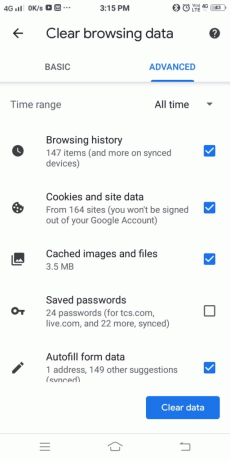
Metode 4: Juster personverninnstillinger
Muligheten for at du kanskje har satt personverninnstillingene for LinkedIn-kontoen din til ingen som hindrer deg i å se profilbildet til andre brukere, er stor. Derfor er det viktig å endre disse innstillingene som du kan gjøre ved hjelp av følgende trinn og fikse LinkedIn-appen som ikke viser bilder.
1. Klikk på Meg ikonet øverst på startskjermen på din LinkedIn-konto.

2. Velg nå Innstillinger og personvern fra rullegardinmenyen.
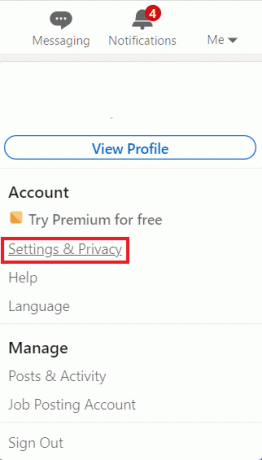
3. Neste, i Kontopreferanser alternativet, klikk på Viser profilbilder.

4. Sørg nå for å velge et alternativ annet enn Ingen for å gjøre profilbilder av andre brukere synlige for deg.
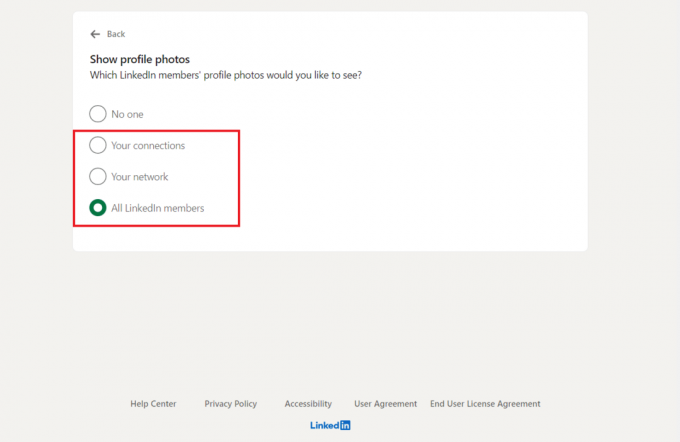
Les også:Fiks Ingen data tilgjengelig på Facebook-liker
Merk: Her, den Google Chrome nettleseren vises som et eksempel.
Metode 5: Oppdater nettleseren
Det er også viktig at du bruker en støttet nettleser for å nyte en uavbrutt LinkedIn-opplevelse. For å være sikker på dette må du kjøre LinkedIn på en oppdatert versjon av nettleseren. Du kan også prøve å bytte til en annen nettleser helt for å unngå ulemper mens du bruker plattformen som LinkedIn-appen som ikke viser bilder. På en PC er det ganske enkelt å oppdatere applikasjoner. Følg trinnene nedenfor for å oppdatere nettleseren din.
1. Start Google Chrome nettleser.
2. Klikk på ikon med tre prikker å utvide Innstillinger Meny.

3. Du kan se Nesten oppdatert melding i Om Chrome delen hvis chrome er oppdatert og klikk på Relansering knapp.
Merk: Hvis det er en tilgjengelig oppdatering, blir du bedt om å oppdatere Chrome.

Metode 6: Deaktiver utvidelser og popup-blokkering
LinkedIn viser ikke profil bildeproblem kan også oppstå på grunn av aktiverte utvidelser og popup-blokkering i nettleseren din. Disse utvidelsene og popup-blokkeringene fungerer ved å blokkere visse skript på nettstedet når du surfer. Disse kan noen ganger forårsake problemer med enkelte funksjoner i appene du kjører i en nettleser. Det samme skjer i tilfellet med LinkedIn hvor disse verktøyene gjør det umulig å laste inn bilder på plattformen. Følg trinnene nedenfor for å deaktivere disse verktøyene i Chrome-nettleseren:
1. Åpen Google Chrome og klikk på tre vertikale prikker å åpne Flere verktøy og så Utvidelser.

2. Skru av bryteren for nettutvidelser du bruker for Google Chrome-appen.
Merk: Hvis nettutvidelsen ikke er nødvendig, kan du slette dem ved å klikke på Fjerne knapp.

Les også:Fiks Google Chrome Status Ugyldig bildehash-feil
Metode 7: Installer LinkedIn-appen på nytt
Til slutt, prøv å installere LinkedIn-appen på nytt for å løse problemet med at LinkedIn-appen ikke viser bilder som vist nedenfor.
1. Start Google Play Butikk app og gå til LinkedIn app.
2. Nå, klikk på Avinstaller og vent til prosessen er over.
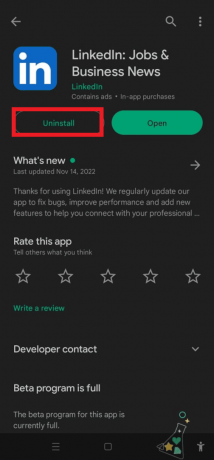
3. Nå, trykk på Installere for å laste ned den nyeste versjonen som er tilgjengelig.

4. Når det er gjort, Logg Inn til din LinkedIn-konto i appen og sjekk om problemet med LinkedIn som ikke viser profilbilder er løst.
Les også:Hvordan sende anonym e-post gratis
Metode 8: Bruk Post Inspector
Endelig kan du ta hjelp av LinkedIns innebygde funksjon, Postinspektør for å løse LinkedIn laster ikke bilder problem. Dette verktøyet hjelper deg med å oppdatere dataene på innholdet ditt, feilsøke ulike problemer og mer. Det er veldig enkelt å bruke dette verktøyet, alt du trenger å gjøre er å lime inn URL-en og bla ned til Feilsøkingsproblemer for å sjekke hva som er galt.
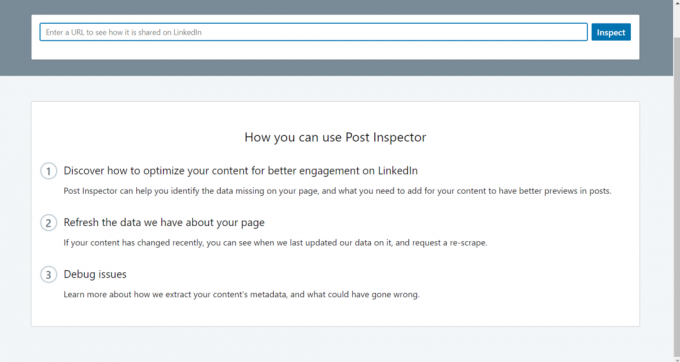
I tilfelle LinkedIn-appen ikke viser bilder du har lastet opp; du bruker kanskje feil format og bildestørrelse.
Ofte stilte spørsmål (FAQs)
Q1. Hvorfor kan jeg ikke laste inn bilder på LinkedIn?
Ans. En av de mulige årsakene til at du ikke klarer å laste inn bilder på LinkedIn er at bildet kanskje ikke er på samme domene som siden du ser på.
Q2. Hvorfor kan jeg ikke legge til et bilde i et innlegg?
Ans. Når det gjelder LinkedIn-bilder i innlegg, må visse retningslinjer følges. Hvis du bruker en personlig logo eller et bilde som er relatert til din bedrift, vil du ikke kunne laste det opp.
Q3. Hvorfor vises ikke LinkedIn-bildet mitt?
Ans. Hvis LinkedIn-bildet ditt ikke vises, kan det være på grunn av personverninnstillingene for synlighet. Du kan ha aktivert 1st-alternativet bare for gradsforbindelser i synlighetsdelen av kontoen din.
Q4. Hvordan kan jeg tømme hurtigbufferen på LinkedIn?
Ans. Du kan enkelt tømme hurtigbufferen på LinkedIn ved å bruke det innebygde Post Inspector-verktøyet.
Q5. Hvordan kan jeg oppdatere LinkedIn-appen min?
Ans. For å oppdatere LinkedIn-appen kan du ganske enkelt oppdatere applikasjonen på mobilenheten din.
Anbefalt:
- Reparer Vennligst vent til gjeldende program er fullført Avinstalleringsfeil
- Fiks Skype ringer ikke ved innkommende anrop
- Slik legger du flere bilder i ett innlegg på Instagram
- Hvordan finne noen på LinkedIn via e-postadresse
Vi håper at vår guide på LinkedIn-appen viser ikke bilder hjalp deg med alle spørsmålene dine angående dette tilbakevendende problemet og var i stand til å løse det med metodene gitt ovenfor. Hvis du også har andre problemer, spørsmål eller forslag, vennligst legg igjen dem i kommentarfeltet nedenfor.

Elon Decker
Elon er en teknisk skribent ved TechCult. Han har skrevet veiledninger i ca. 6 år nå og har dekket mange emner. Han elsker å dekke emner relatert til Windows, Android og de nyeste triksene og tipsene.



